Newegg商家如何满足消费者多元化的需求?
在当今竞争激烈的市场环境中,满足消费者多元化的需求成为了商家们至关重要的任务。对于 Newegg 商家来说,以下是一些有效的方法和步骤来实现这一目标。
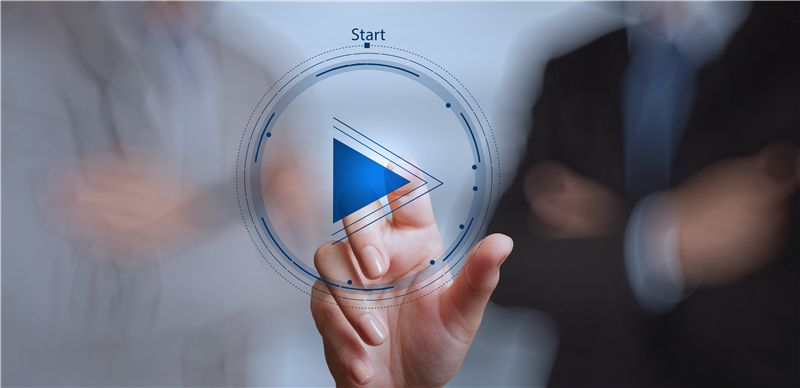
1.创建产品变体。商家可以按照以下流程进行操作:
进入卖家门户,将鼠标指针悬停在列表图标(左上角)上,接着选择商品>定价和库存。然后,对于要创建变体的 SKU,在操作列下点击更多并选择设置变体来开启流程。
之后根据实际情况选择变体,比如尺寸和/或颜色,需注意系统中不同子类别的变体选择可能存在差异。选好变体后,便可以点击+添加来创建变体大小等具体项目的值。
接下来,在详情部分输入每个款式/规格的基本信息,包括图片、库存、销售价格、产品类目#和 UPC 等。当输入完每个变体项目所需的信息后,点击提交按钮即可成功创建变体。这里要注意,创建好的产品页面更新大约需要 24 小时。
2.Newegg 商家还可以进行批量创建变体组。具体步骤如下:
首先要下载启用了“分组依据”的特定子类别模板。先转到卖家门户,将鼠标指针悬停在列表图标(左上角)上,然后选择商品>批量商品创建/更新,点击下载文件模板选项卡,选择批量创建物料,再选择模板文件类型(建议使用 Excel),接着选择一个行业和类别,最后点击下载文件模板。
然后,在模板中输入每个变体项目,比如以鼠标为例,卖家可根据自身产品特征编写,如 Seller Part:产品_颜色_版本,Manufacturer:品牌商或制造商,Manufacturer Part/ISBN:产品_颜色_版本等。
打开文件后要参阅说明和基本项目信息表,在数据馈送表下的单独行中输入每个变体,并按类目输入相关信息。接下来要设置多属性项的关系,在二级 SKU 相关项目字段中输入一级 SKU 项目部件,而将一级 SKU 相关项目字段留空。
随后要填写所有“分组依据”属性,group-by 属性是一个变体属性选项,每个子类别都有自己的分组依据,Excel 格式的数据馈送模板会用蓝色字体的标题名称标记所有子类别分组依据属性,该单元格将提供一个下拉菜单,其中包含所有可用的“分组依据”属性值,为“group-by”属性选择适当的值。
接着进行上传模板的操作,保存文件后,点击上传文件选项卡,再点击选择文件...从本地驱动器上传文件,最后点击上传文件。
上传完成后,在上传文件状态和历史记录下检查模板上传是否成功,点击上传文件选项卡,默认情况下,Newegg的日期字段提供最近 3 天的上传时间,相应地调整过滤器,然后点击刷新列表以检查上传状态,如果上传完成后出现任何错误,点击查看详细信息。最后,在产品页面上,项目将显示出变体选项。
在当今激烈的市场环境中,满足消费者多元化的需求对商家来说至关重要。通过创建产品变体和批量创建变体组等有效的方法和步骤,商家可以快速满足消费者的个性化购物需求,提高竞争力,实现商业成功。